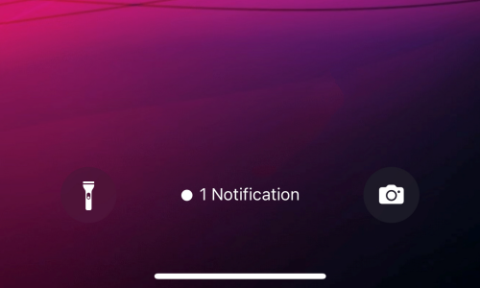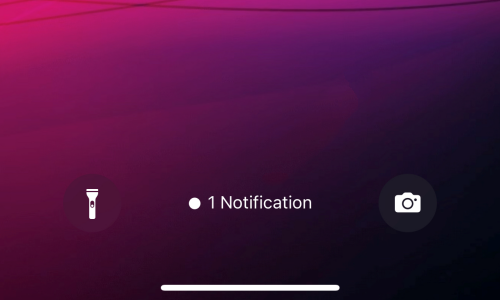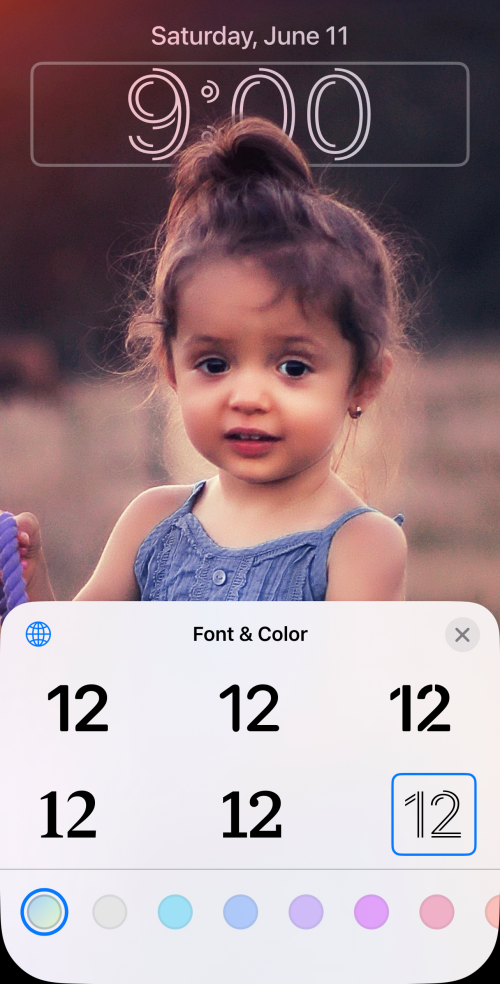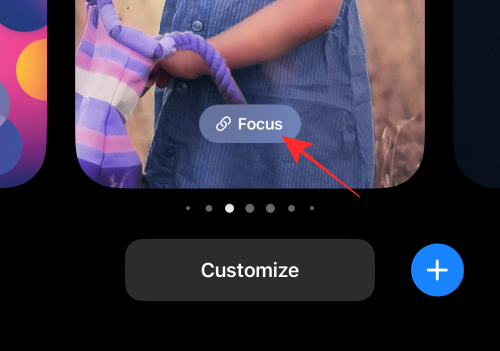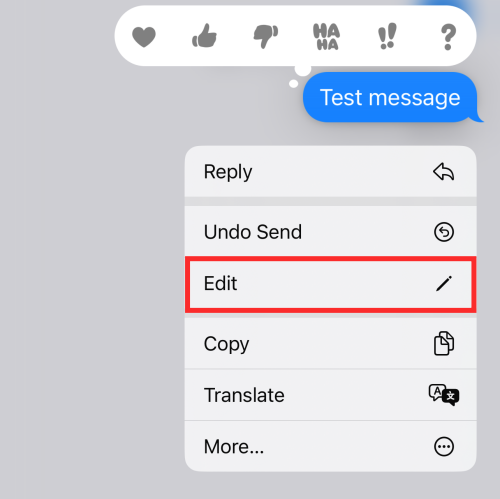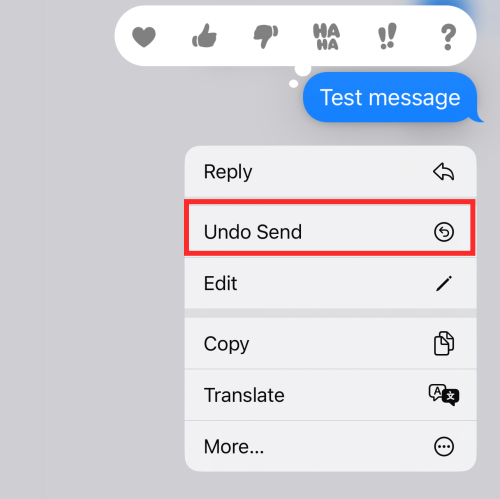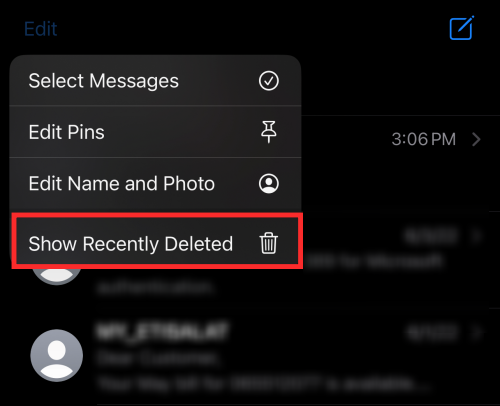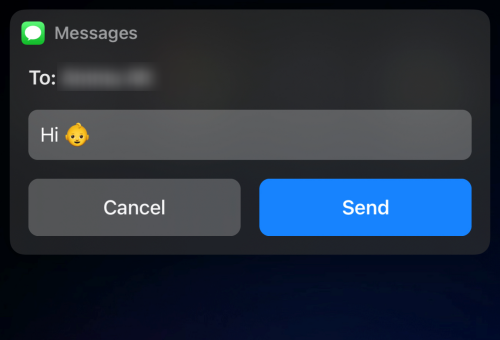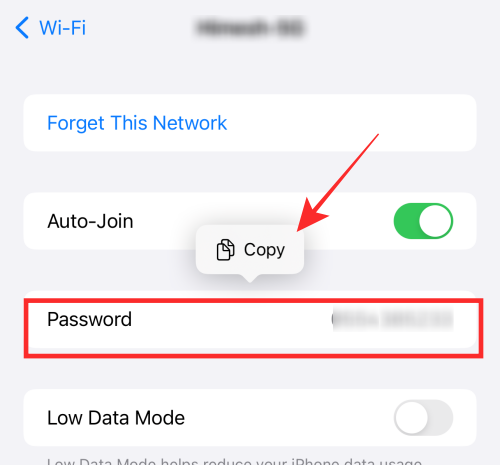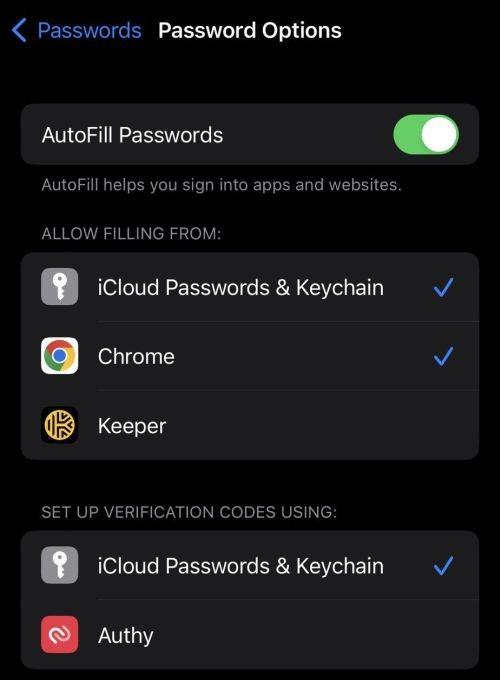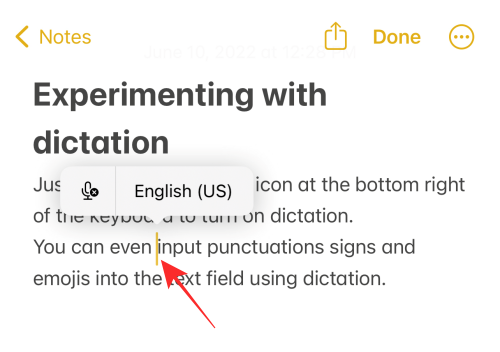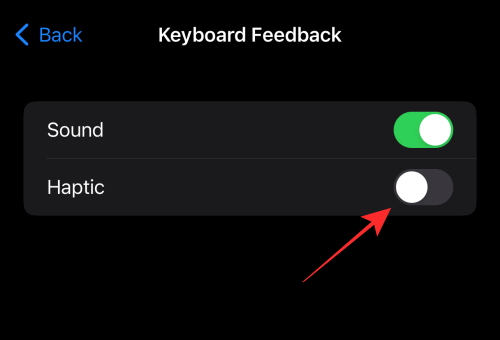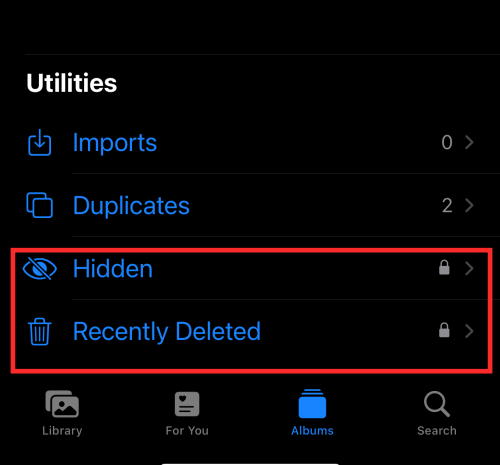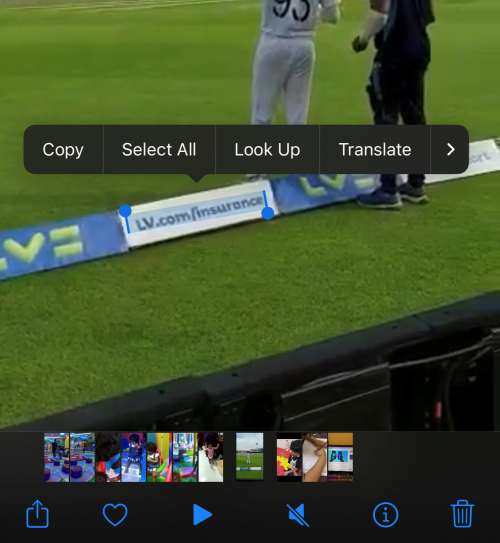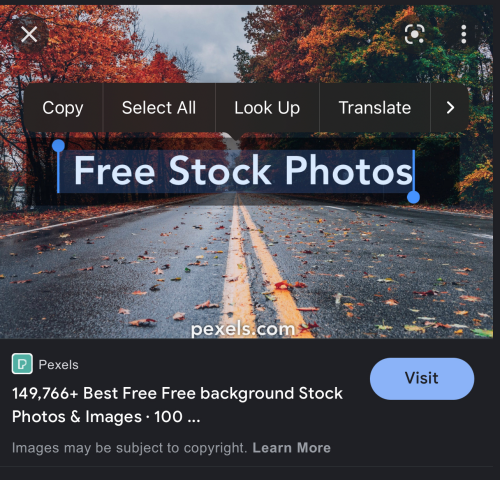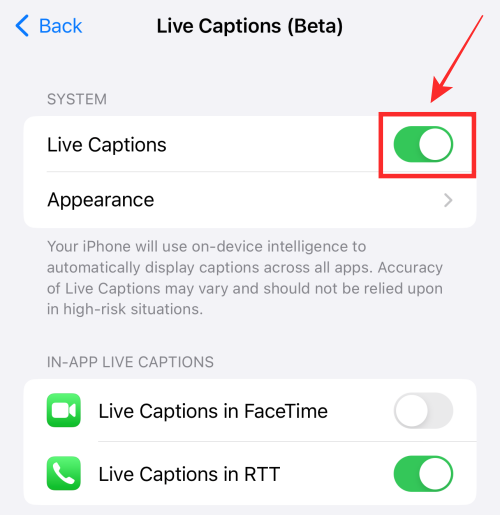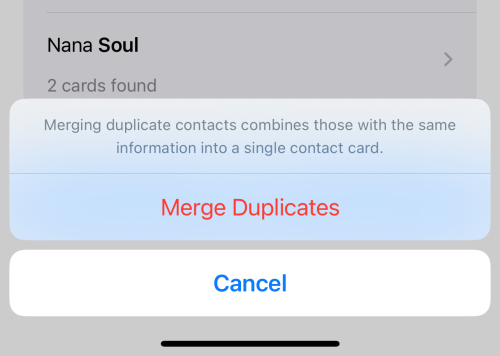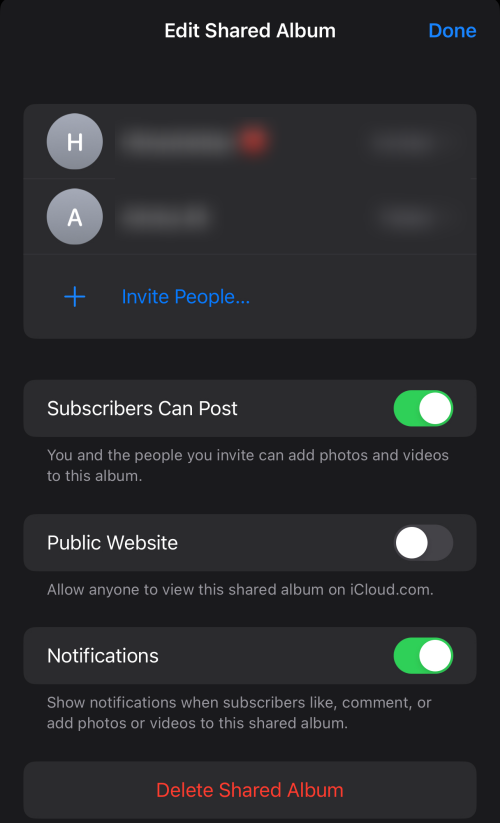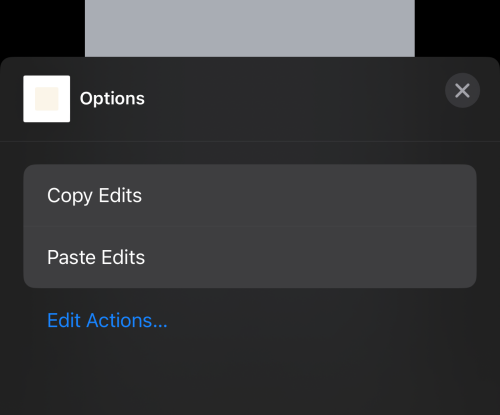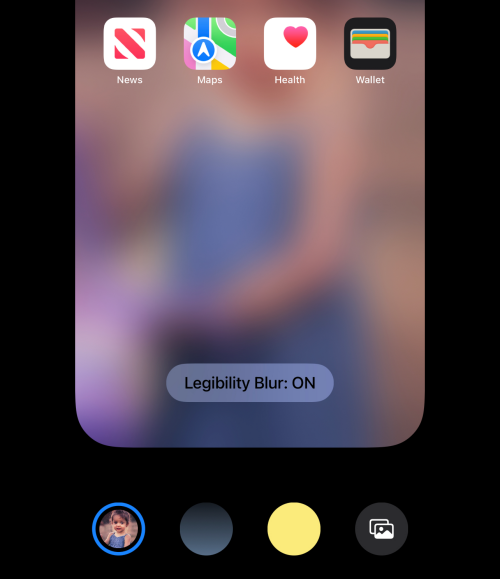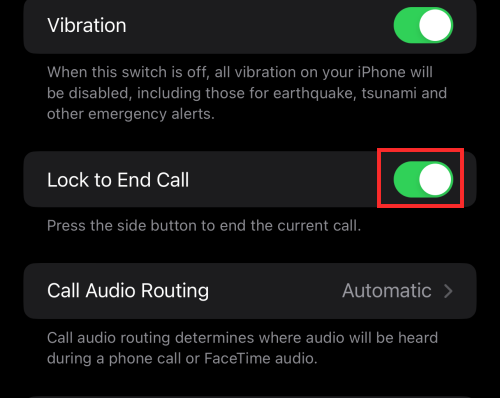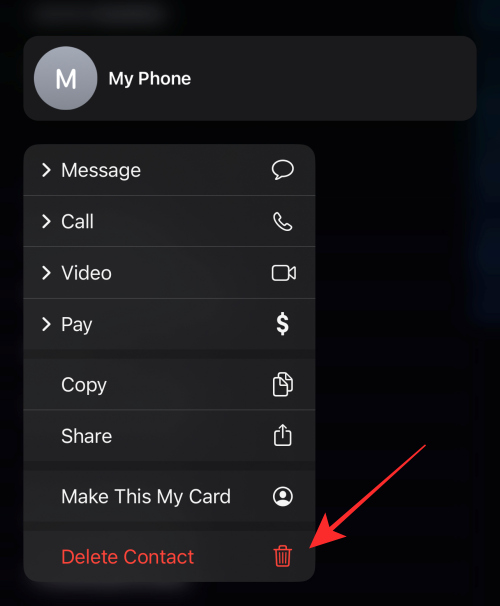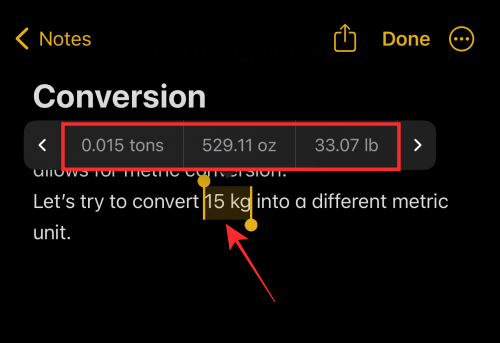iOS 16:n myötä Apple on antanut meille paljon uusia ja parannettuja ominaisuuksia, jotka ovat monella tapaa melko hyödyllisiä helpottamaan asioita. Jos olet päivittänyt iPhonesi iOS 16:een, tässä on luettelo 30 hienosta ominaisuudesta, joista sinun pitäisi tietää. Ilman pitkiä puheita, aloitetaan!
30 iOS 16 -ominaisuutta, jotka sinun tulee tietää
Kuten kannesta kanteen lukeminen, Applen kehittäjät eivät ole jättäneet juuri mitään huomaamatta yrittäessään parantaa käyttökokemusta. Katsotaanpa muutamia päivityksiä ja parannuksia ominaisuuksiin, jotka saattavat parantaa käyttökokemustasi käytännöllisellä tasolla.
1. Muuta ilmoitusnäkymää
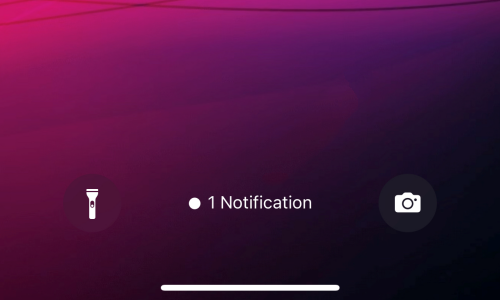
Yksi iOS 16:n mukana tulevista näkyvistä muutoksista on lukitusnäytön ilmoituskeskuksen siirtäminen alareunaan. Yhdessä tämän muutoksen kanssa tulee mahdollisuus muuttaa ilmoitusnäkymä kolmeen eri asetteluun. Siellä on Pino-näkymä, jos haluat antaa lukitusnäytöllesi glamua, mutta jos olet minimalismin puolestapuhuja, voit jopa pienentää ilmoitukset alareunassa olevaan "Count" -merkkiin (katso kuvakaappaus). näytöstä.
Älä huoli, perinteinen " List " on saatavana kolmantena ja viimeisenä asetteluna, jos pidät edelleen asioista vanhalla tavalla. Voit vaihtaa ilmoitusnäkymää nopeasti nipistämällä ilmoituksen kontekstia tai jopa Asetuksissa.
Aiheeseen liittyvä: 5 tapaa kopioida aihe iPhonessa iOS 16:ssa
2. Muokkaa lukitusnäyttöäsi
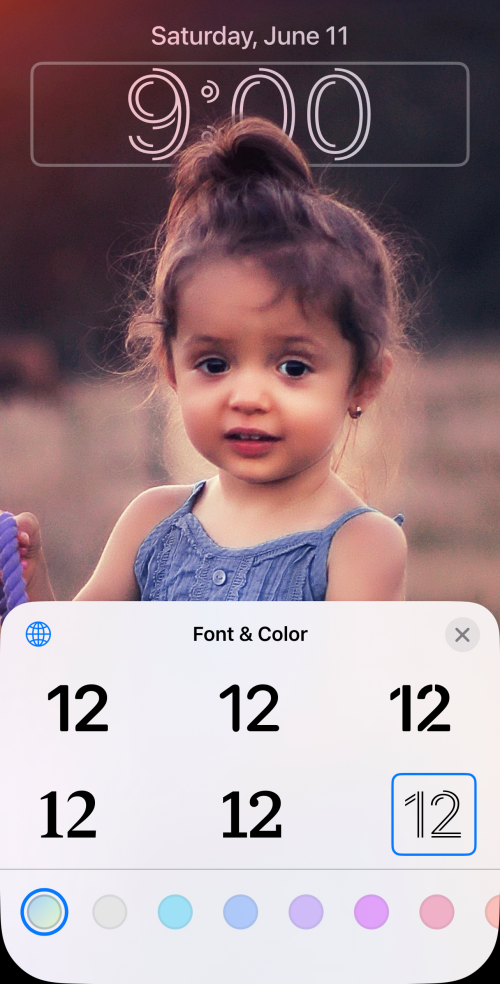
Lukitusnäytön näyttöä voi muokata useilla eri vaihtoehdoilla , joten voit lisätä omia pieniä lisäyksiä lukitusnäytön ulkoasuun ja toimintaan. Ensinnäkin voit luoda useita lukitusnäyttöjä ja muokata niitä erilaisilla taustakuvilla , lisätä suodattimia , muuttaa tekstin kirjasintyylejä ja väriä sekä lisätä widgetejä simuloidaksesi profiileja. Painamalla pitkään avattua lukitusnäyttöä voit pyyhkäistä vasemmalle tai oikealle vaihtaaksesi kunkin näytön välillä sen mukaan, mitä tarvitset lukitusnäytölläsi .
Sen lisäksi, että voit muokata taustakuvaasi silmiinpistävällä perspektiivizoomaus- ja syvyystehosteilla, voit valita ne myös Applen kokoelmien ja suositusten luettelosta. Ja jotkut niistä jopa tukevat tummaa tilaa .
Aiheeseen liittyvä: Yksivärisen lukitusnäytön luominen iPhonessa iOS 16:ssa
3. Yhdistä Focus lukitusnäyttöihin
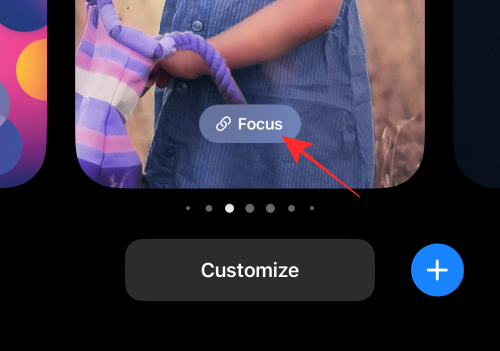
Se ei olisi liian kaukana todellisuudesta, jos sanoisimme, että älylaitteet voivat todella häiritä sinua omaksumasta tuottavimman itsesi. Näin Apple toivoo auttavan sinua löytämään tasapainon. iOS 16 -päivitysten myötä iPhonesi ja iPadisi saavat mahdollisuuden linkittää Focus-laitteen lukitusnäyttöön . Voit siis luoda useita lukitusnäyttöjä ja linkittää ne eri painopisteisiin (esim.: Work Focus, Personal Focus, Work Out Focus) ja vaihtaa sujuvasti eri Focus-linkitettyjen lukitusnäyttöjen välillä pitääksesi häiriötekijät ja tunkeutumiset loitolla.
Aiheeseen liittyvä: Focus Filters -suodattimien käyttäminen iPhonessa iOS 16:ssa
4. Muokkaa lähetettyä iMessagea
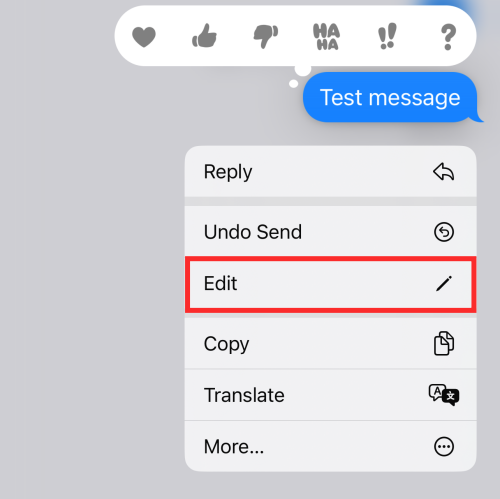
Kuulit oikein! iOS 16:ssa iMessage antaa sinulle jopa 15 minuuttia aikaa muokata viestiä, jonka lähetit toiseen yhteensopivaan laitteeseen (joka toimii myös iOS 16:ssa). Tämä tarkoittaa, että sinulla on 15 minuuttia pitkä armonaika "patua" kirjoitusvirhettä tai ärsyyntynyttä tekstiviestiä ja muokata sitä säästääksesi nöyryytykseltä.
Aiheeseen liittyvä: Valuutan muuntaminen kameran avulla iPhonessa iOS 16:ssa
5. Hae lähetetty iMessage
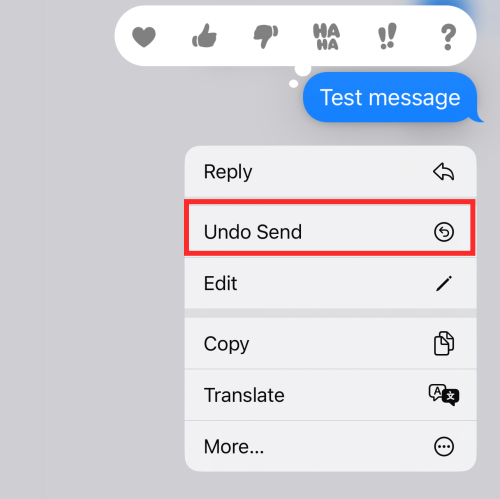
iMessagen muokkausominaisuuden laajennuksena voit jopa peruuttaa lähetetyn viestin samoilla ehdoilla. Jos painat iMessagea pitkään 15 minuutin sisällä sen lähettämisestä, voit palauttaa sen suoraan vastaanottajan Saapuneet-kansiosta. Vaikka he saavat tilalleen järjestelmäviestin, jossa kerrotaan, että olet " peruuttanut viestin ", he eivät voi nähdä perutun viestin sisältöä.
Aiheeseen liittyvä: Sähköpostin ajoittaminen Apple Mailissa iOS 16:ssa
6. Palauta poistettu iMessage
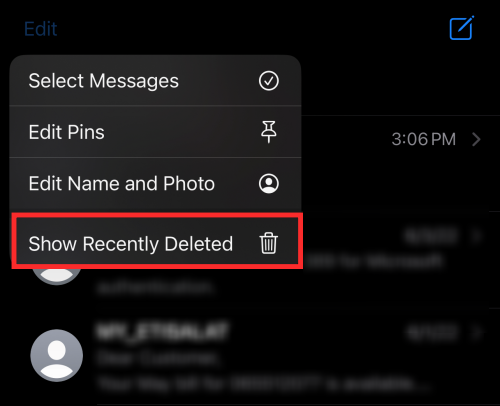
Kaikki iMessage-viestit, jotka olet poistanut 30 päivän kuluessa, ovat saatavilla roskakorissa, jossa ne voidaan tarvittaessa pelastaa. Voit tarkastella vaihtoehtoa napauttamalla iMessage-postilaatikon vasemmassa yläkulmassa olevaa ellipsipainiketta ja napauttamalla Näytä äskettäin poistetut. Näet luettelon viesteistä sekä tiedot päivien lukumäärästä, joka on jäljellä sen palauttamiseen jokaisesta viestistä ennen kuin ne poistetaan pysyvästi.
7. Lopeta puhelu Sirillä
iOS 16:ssa voit pyytää virtuaalista avustajaasi Siriä katkaisemaan puhelun puolestasi, paitsi napauttamalla puhelun lopetuspainiketta tai laitteen sivupainiketta puhelun lopettamiseksi. Sano puhelun aikana "Hei Siri, katkaise puhelu", niin avustaja tekee sen puolestasi.
Vaikka tämä on kätevä ja handsfree-tapa lopettaa puhelu, on suositeltavaa käyttää sitä varoen, koska toisessa päässä oleva soittaja kuulee komennon Sirille. Ehkä heidän huomioiminen olisi hyvä idea ystävyyssuhteiden ja suhteiden pelastamiseksi.
8. Käytä aloitusnäytön Spotlight-hakua

iOS 16 antaa sinulle mahdollisuuden hyödyntää Spotlight-hakuominaisuutta parhaalla mahdollisella tavalla tuetuilla laitteilla. Se on käytettävissäsi milloin tahansa aloitusnäytön Dockin yläpuolella olevana painikkeena. Voit jopa poistaa ominaisuuden käytöstä asetuksista.
Jos poistat Spotlight-haun käytöstä aloitusnäytön asetuksista, voit silti käyttää aloitusnäytön ylä-alas-pyyhkäisyelettä Spotlightin käynnistämiseen entiseen tapaan.
9. Pyydä Siriä käynnistämään puhelimesi uudelleen

Toinen handsfree-toiminto on laitteen uudelleenkäynnistys. Herätä avustajasi "Hei Siri" -puhelulla ja sano "reboot" tai "restart". Kun Siri pyytää vahvistusta, vastaa "kyllä" tai "ei" ja siinä kaikki! Sinun ei tarvitse edes avata laitettasi suorittaaksesi toiminnon Sirin avulla, joten se voidaan tehdä kokonaan etänä.
10. Käytä Siriä emojien syöttämiseen viesteihin
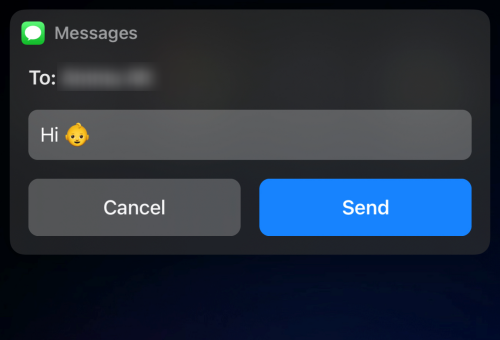
Virtuaaliavustajasi Sirin tietopaketti saa tyylikkään päivityksen, kun Apple julkaisee iOS 16:n. Yksi sen eduista on, että voit jopa lisätä emojia viestiin Sirin avulla. Sanoessasi tekstiviestin sisältöä, mainitse erityisesti emojin nimi (esim. "hymyilevä emoji", "mielen räjähdysmäinen emoji", "vauvan emoji") ja siinä kaikki.
11. Tarkastele tallennettua WiFi-verkon salasanaa
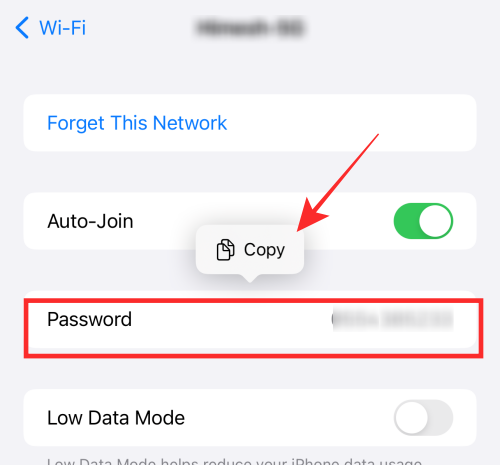
iOS 16 -päivityksen avulla voit tarkastella tallennettujen WiFi-verkkojen salasanoja laitteellasi. Voit jopa kopioida salasanan suoraan ja jakaa sen laitteille, jotka eivät tue Applen sisäänrakennettua jaettua wifi-salasanaominaisuutta.
12. Automaattinen täyttö kolmannen osapuolen todennussovelluksilla
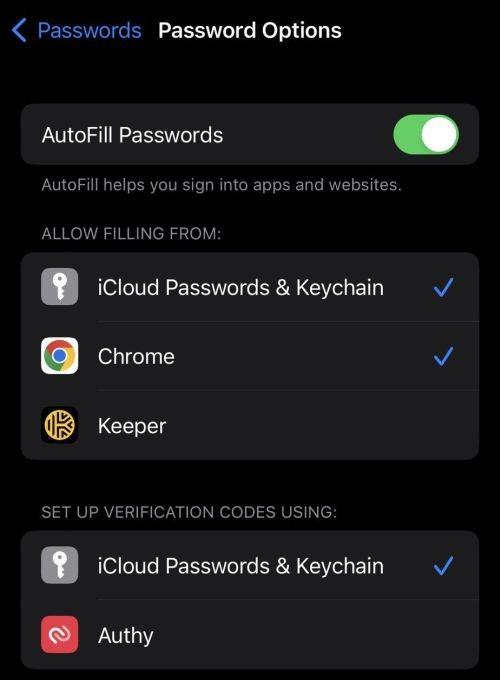
Jos olet uskonut salasanojasi sovelluksille, kuten Google Authenticator tai Authy, iOS 16 -päivityksen myötä saat mahdollisuuden asettaa valitsemasi kolmannen osapuolen todennussovelluksen oletusasetukseksi, joka ottaa haltuunsa sisäänrakennetun iCloudin salasanat ja avainnipun -ominaisuuden kohdassa laite asetukset.
13. Käytä Sanelu- ja kosketussyöttöä samanaikaisesti
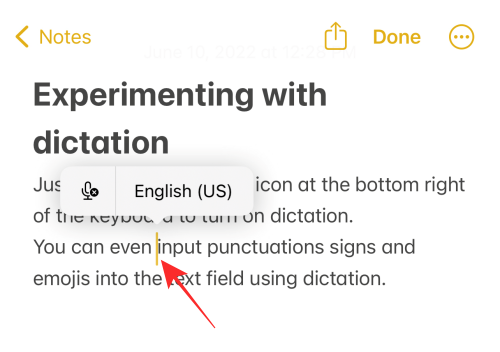
Nyt kosketus- ja äänisyöttö pysyvät aktiivisina, kun syötät tekstiä missä tahansa viesti- tai muistiinpanosovelluksessa. Sinun tarvitsee vain ottaa Sanelu käyttöön, kun olet tekstikentässä, ja se pysyy päällä, vaikka valitset tekstin tai suoritat mitä tahansa tekstikentän sisällä kosketussyöttöä. Niin kauan kuin et poistu tekstikentästä tai poista sitä manuaalisesti käytöstä, voit käyttää sekä ääni- että kosketussyöttöä kätevästi ilman, että kumpaakaan tarvitsee käynnistää uudelleen toisen käytön jälkeen.
14. Ota näppäimistön kosketus käyttöön
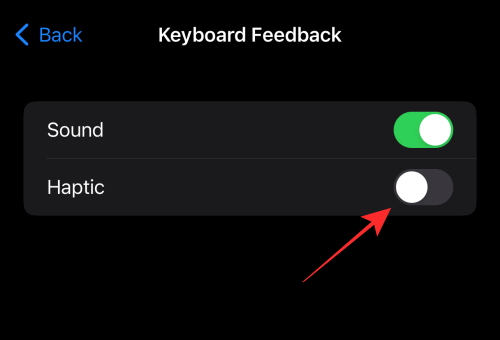
Apple on vihdoin saanut kiinni käyttäjien kaipuusta mahdollisuudesta saada haptista palautetta näppäimistösyötteelle. Vaikka se on oletuksena pois päältä, voit kytkeä sen päälle tai pois päältä milloin tahansa laitteesi Haptics & Sounds -asetuksista. Jos haluat, että sisääntulopalautteen ääni kuuluu hienovaraisesti, tarkista se asetuksista.
15. Käytä Face ID:tä vaakatilassa
Kyllä, kipeästi kaivattu joustavuus lukituksen avaamisessa on vihdoin otettu käyttöön, koska iOS 16 sallii laitteesi käyttää Face ID:tä myös vaakatilassa. Se on ominaisuus, jota et ymmärtäisi tarvitsevasi ennen kuin koet edun itse.
Ja kyllä, tämä ominaisuus toimii ehdottomasti, mutta joidenkin Reddit-käyttäjien jakamien kokemusten perusteella ominaisuus on tällä hetkellä saatavilla vain uusimmassa iPhone 13 -sarjassa. Mutta on liian aikaista päätellä, liittyykö siihen liittyviä laiterajoituksia.
16. Lukitse piilotetut ja poistetut albumit
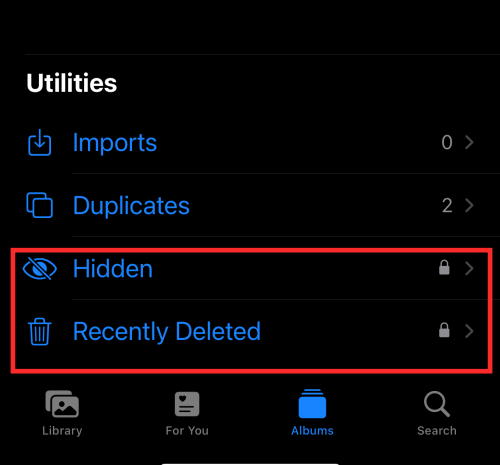
"Piilotettuja" ja "poistettuja" albumeja kutsutaan syystä. Jos haluat tarkastella Piilotettujen tai Äskettäin poistettujen albumien sisältöä, sinun on ensin avattava laitteesi lukitus. Kaikki arkaluontoiset tiedot, jotka olet tallentanut kuvana Piilotettuun kansioon, pysyvät nyt suojattuna Piilotettussa kansiossasi, ellet avaa sen lukitusta itse!
17. Käytä live-tekstiä vuorovaikutukseen keskeytettyjen videoiden kanssa
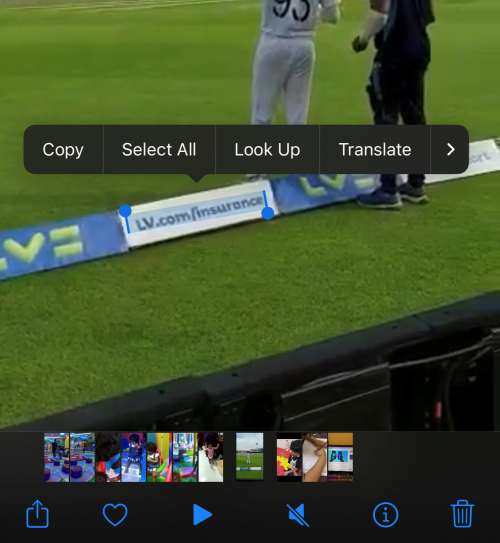
Live Text on jo tullut meille tutuksi, mutta iOS 16:n päivitetty Live Text -ominaisuus voi tehdä paljon enemmän kuin kuvien tekstien lukeminen Kuvat-sovelluksessasi. Nyt voit jopa pysäyttää videon ja käyttää live-tekstiä kopioimaan, kääntämään ja paljon muuta.
18. Käytä Live Textiä vuorovaikutukseen Safarin kuvien kanssa
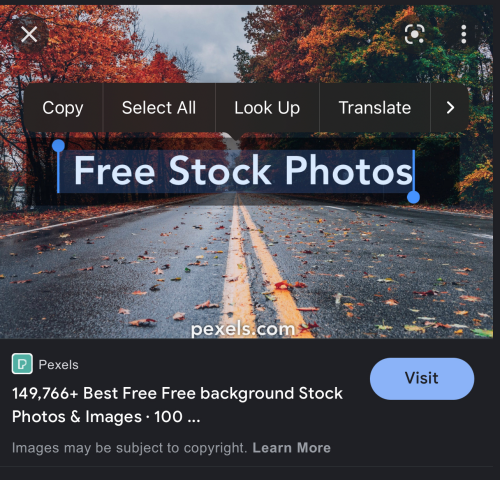
Applen kehittäjät ovat vapauttaneet Live Text -ominaisuuden vapauttaakseen sen todellisen potentiaalin myös alkuperäisen Photos-sovelluksen ulkopuolella. Yksi näin esitellystä taidosta on sen kyky auttaa sinua olemaan vuorovaikutuksessa kuvatulosten kanssa Safari-selaimessa. Se tekee kopioimisesta, kääntämisestä tai muuntamisesta helppoa nyt!
19. Ota livetekstitykset käyttöön
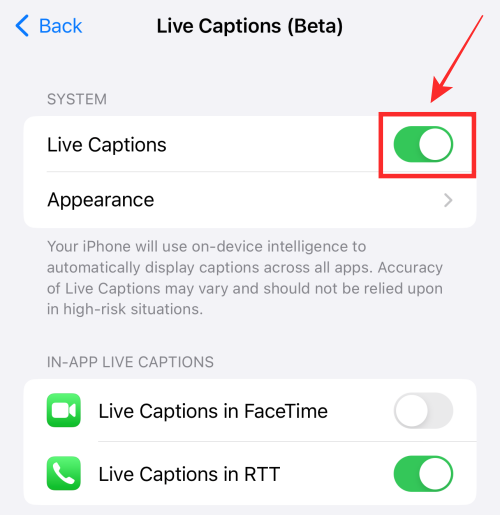
Jos olet kuuro tai huonokuuloinen, iOS 16 -päivitys tarjoaa sinulle hyödyllisen työkalun, jonka avulla voit luoda automaattisesti tekstityksiä videoille tai äänelle, jotka toistetaan laitteella tai äänisyötteen kautta vastaanotettuna Live Caption -widgetin mikrofonipainikkeen kautta . Ominaisuus sisältää myös sovelluksen sisäisen tuen FaceTime- ja RTT-puheluille, jotta voit nyt saada terveellisen kokemuksen nauttiaksesi yrityksestäsi Apple-laitteella.
20. Yhdistä päällekkäiset yhteystiedot
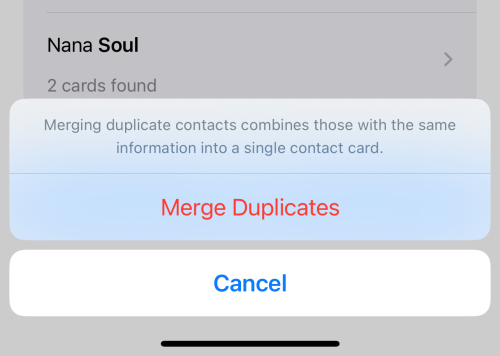
iOS 16 -päivitys tuo Yhteystiedot-sovellukseen ominaisuuden, joka tunnistaa automaattisesti päällekkäiset yhteystiedot ja antaa sinun yhdistää kopiot kerralla tai valikoivasti. Sinun ei enää tarvitse elää sen sotkuisen yhteystietoluettelon kanssa, jossa on useita päällekkäisiä kortteja.
21. Jaa ja tee yhteistyötä entistä helpommin!
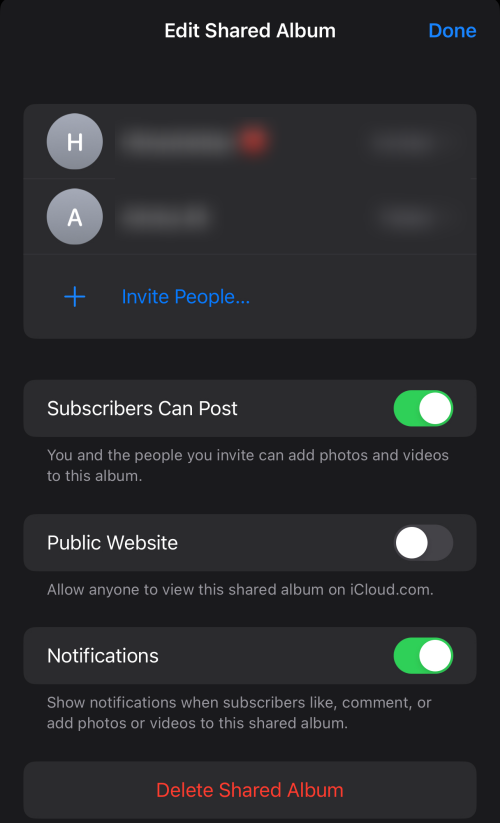
Apple on tehnyt kaikkensa parantaakseen jakamis- ja yhteistyökokemustasi laitteessasi päivityksillä, jotka ne ovat suunnitelleet julkaistavaksi iOS 16:n kanssa. Jotkin niistä sisältävät vaihtoehtoja lähettää yhteistyökutsuja projektiin viestien kautta ja saada vaihdot keskusteluketjussa. lisätään automaattisesti projektiin.
Toinen huomionarvoinen näkökohta on mahdollisuus jakaa iCloud-kirjastosi (katso kuvakaappaus) jopa 5 henkilön kanssa. Voit jopa jakaa Safari-ryhmävälilehden ja kutsua muita yhteistyöhön sen parissa. Kaiken lisäksi saat reaaliaikaisia päivityksiä, kun joku tekee muokkauksia tiedostossasi, projektissasi tai välilehdessäsi.
22. Vedä ja pudota kappaleita "Playing Next" -luetteloon
Kappaleiden lisääminen Apple Music -sovelluksen Playing Next -luetteloon on helpompaa kuin koskaan iOS 16:ssa. Vedä ja pudota yksi tai useampi kappale kirjastosta ja pudota ne alareunassa olevaan Now Playing -paneeliin. Se siitä!
23. Kopioi muokkaukset Kuvat-sovelluksessa
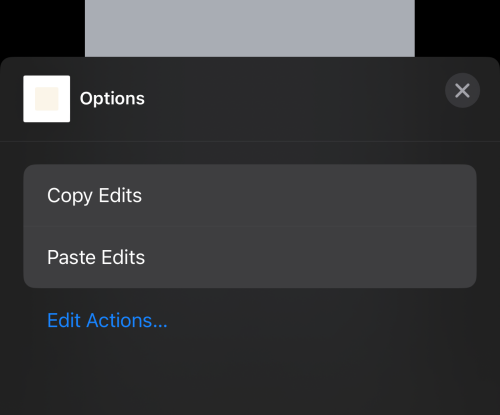
Muokkaaminen Photos-sovelluksissa saattaa helpottaa muokkauksen kumoamista tai toistamista (esim. lisäämällä kuviin suodattimia) tai jopa kopioimalla ja liittämällä muokkaukset toiseen kuvaan sujuvasti muutamalla napautuksella. Se eliminoi täysin tarpeettomien toimien suorittamisen joukkomuokkauksen aikana.
24. Sumenna aloitusnäytön tausta
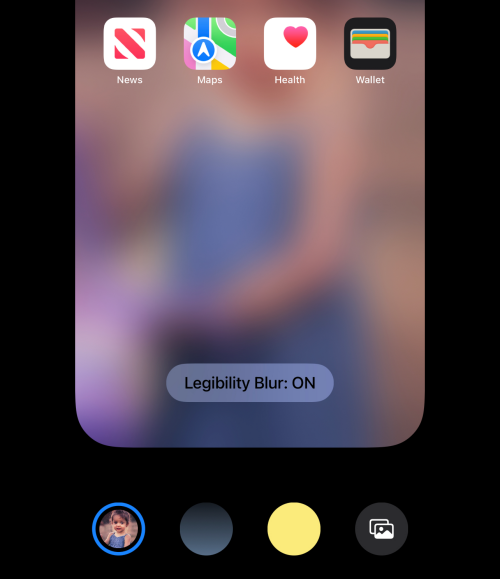
Voit nyt ottaa "Luetettavuuden sumennuksen" käyttöön aloitusnäytön taustakuvassa laitteen asetuksista parantaaksesi kirjasinten luettavuutta epäselvää taustaa vasten. Jos olet tähän asti käyttänyt kolmannen osapuolen sovelluksia tämän tekemiseen, iOS 16 auttaa sinua saamaan sen valmiiksi yhdellä napautuksella täysin alkuperäisessä hallinnassa.
25. Poista Lopeta puhelu käytöstä sivupainikkeella
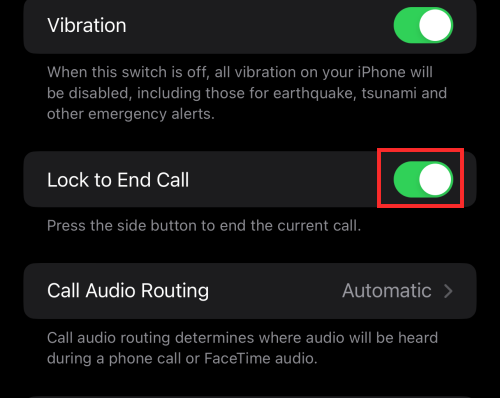
Oletko koskaan katkaissut jonkun, koska painat vahingossa sivupainiketta? Arvaa mitä: Voit ottaa Lukitse puhelun päättymiseen -ominaisuuden käyttöön tai poistaa sen käytöstä vaihtopainikkeella , jonka avulla voit säilyttää tai poistaa sen käytöstä haluamallasi tavalla.
26. Apple Watchin peilaus ja hallinta
iOS 16 -päivityksen myötä saat sujuvamman synkronoinnin iPhonen/iPadin ja Apple Watchin välillä. Voit esimerkiksi sallia Apple Watchin kasvojen muuttumisen synkronoituna iPhonen aktiivisen Focus-toiminnon kanssa. Lisäksi, jos kellossasi on WatchOS 9, voit käyttää sitä lähellä olevien laitteiden, kuten pyörätuolitoiminnan, hallintaan.
27. Paina pitkään yhteystietoa poistaaksesi sen
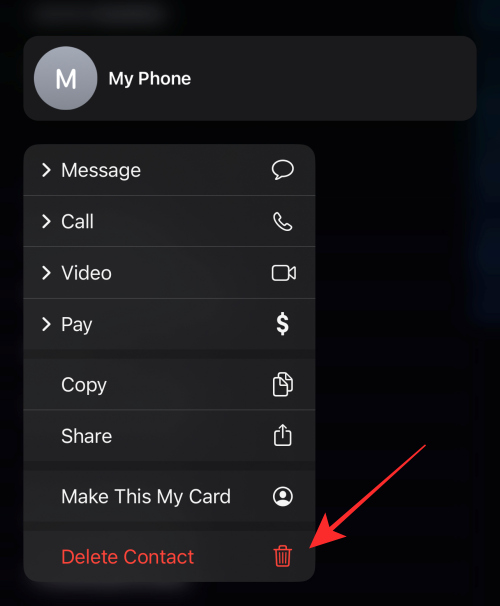
iOS 16 helpottaa yhteystietojen hallintaa useammalla kuin yhdellä tavalla. Edellä mainitun kaksoiskappaleiden yhdistämisvaihtoehdon lisäksi saat myös mahdollisuuden poistaa yhteystiedot helposti. Sinun tarvitsee vain painaa yhteystietoa pitkään nähdäksesi peittokuvavalikon Poista-vaihtoehdon. napauta vain Poista yhteystieto ja olet valmis.
28. Käytä SharePlayta viesteissä
Toistaiseksi SharePlayta voi käyttää vain, jos olet FaceTime-puhelussa toisen osapuolen kanssa. iOS 16:lla Apple vapauttaa sinut taakasta ja antaa sinun käyttää SharePlayta iMessagen kanssa . Eli jaettavalla arkilla näet iMessagen vaihtoehtona käyttää SharePlayta FaceTimen lisäksi. Kyllä vai ei?
29. Muunna mittareita napauttamalla
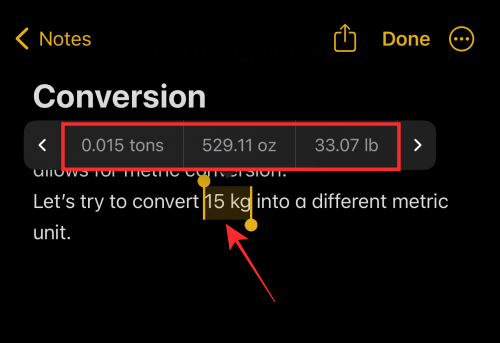
Jos painat pitkään mitä tahansa metristä yksikköä tekstikentässä, näet metrimuunnokset, kun liu'utat vasemmalle ylivuotovalikossa valitun tekstin yläpuolella. Jos se ei ole siisti ja kätevä tapa säätää laskelmia tai saada perspektiiviä asioihin, mikä sitten on?
30. Hallitse päällekkäisiä kuvia

On lähes kaikkien käyttäjien väistämätön kohtalo kerätä runsaasti päällekkäisiä kuvia Valokuvakirjastoon. iOS 16:ssa Valokuvat-sovelluksen Apuohjelmat-kohdasta löydät Duplicates-kansion, joka ryhmittelee päällekkäiset kuvat. Voit yhdistää nämä tiedostot vapauttaaksesi kirjastostasi kaikki tarpeettomat kuvat ja samalla vapauttaa tallennustilaa.
Huh huh! Se, mitä on lueteltu, koskettaa tuskin jäävuoren huippua. Odotamme innolla, että pääsemme tutkimaan lisää kanssasi! Jaa ajatuksesi ja odotuksesi iOS 16:sta kanssamme kommenteissa!
LIITTYVÄT